内容简介
本书严格根据颁布的《全国专业技术人员计算机应用能力考试大纲》编写,并结合考试环境、考题的分布和解题的方法。 本书的每章均分为“考点分析”和“经典试题”两大部分,并融入了“考生提示”、“再来一招”等元素。“考点分析”解析在该考点中考题的分布及操作方式,帮助考生快速理解并记忆;“经典试题”为该考点应用的试题库,考生可以在配套光盘中对各题进行练习和查看解题演示过程。全书包括大纲中要求的8章内容:Excel应用基础、数据的输入与编辑、公式与函数的应用、工作表的修饰与打印、工作簿的管理、图表的操作、数据管理、数据的统计分析。 配套光盘提供的内容:每章考点视频演示与讲解;试题库练习及解题演示,试题库覆盖所有考点;12套全真模拟试卷(附带全真错题演示);供考生在练习时的素材文件。 本书适合报考全国专业技术人员计算机应用能力考试“Excel 2007中文电子表格”科目的考生选用,也可作为大中专院校相关专业的教学辅导用书或相关培训课程的教材。
目录
第1章 Excel应用基础
考点1 启动Excel 2007
考点2 退出Excel 2007
考点3 自定义快速访问工具栏
考点4 选项卡和功能区的设置
考点5 标题栏、编辑栏和状态栏
考点6 行号和列标
考点7 标尺和网格线
考点8 视图方式和显示比例
考点9 单元格和单元格区域的选定
考点10 命名单元格和单元格区域
考点11 创建工作簿
考点12 保存工作簿
考点13 建立自己的模板
考点14 打开工作簿
考点15 关闭工作簿
考点16 给文件添加属性
考点17 使用本地帮助
考点18 使用联机帮助
第2章 数据的输入与编辑
考点1 输入数值
考点2 输入日期和时间
考点3 输入文本
考点4 输入序列
考点5 自定义序列
考点6 快速输入数据
考点7 添加批注
考点8 设置数据有效性
考点9 设置提示信息
考点10 清除数据有效性
考点11 圈释无效数据
考点12 编辑单元格内容
考点13 清除单元格
考点14 删除单元格、行或列
考点15 插入单元格、行或列
考点16 单元格的移动和复制
考点17 选择性粘贴
考点18 查找、替换和定位
第3章 公式与函数的应用
考点1 输入公式和运算符
考点2 相对、和混合引用
考点3 引用其他工作表数据
考点4 日期和时间的运算
考点5 文本的运算
考点6 自动求和
考点7 快速计算
考点8 函数的输入
考点9 在公式中套用函数
考点10 函数的嵌套
考点11 SUM(求和)
考点12 AVERAGE(求平均值)
考点13 COUNT和COUNTA(计数)
考点14 MAX和MIN(求、值)
考点15 INT(取整)
考点16 ROUND(四舍五入)
考点17 IF(条件判断)
考点18 SUMIF和SUMIFS(条件求和)
考点19 COUNTIF和COUNTIFS函数(条件计数)
考点20 VLOOKUP函数(查找)
考点21 TODAY、NOW和DATE函数(日期与时间)
考点22 RANK(排序序列)
第4章 工作表的修饰与打印
考点1 设置数字格式
考点2 设置日期和时间
考点3 设置文本格式
考点4 合并单元格
考点5 设置对齐方式
考点6 添加边框、背景色和图案
考点7 调整行高和列宽
考点8 隐藏和显示行或列
考点9 突出显示单元格规则
考点10 项目选取规则
考点11 形象化表现规则
考点12 新建规则
考点13 清除规则
考点14 管理规则
考点15 套用表格格式
考点16 “格式刷”的使用
考点
摘要与插图
试题解答 打升“另存为”对诂框,早击“工具”按钮,选掸“常贵选项”,输入密码后确定。试题45 取消当前文档加密(不使用另存为),使其进入时不再使用打开权限密码。
试题解答 执行“Office按钮”|“准备”|“加密文档”命令,删除密码后单击“确定”按钮。
试题46 设置每隔5分钟保存自动恢复信息。
试题解答 打开“Excel选项”对话框的“保存”项,勾选“保存自动恢复信息时间间隔”后输入数值。
试题47 取消当前文档的自动保存设置。
试题解答 打开“Excel选项”对话框的“保存”项,取消勾选“保存自动恢复信息时间间隔”复选框。
考点13 建立自己的模板
1.考点分析
考点级别
该考点为了解的知识点,考题的操作有两种:①使用“另存为”命令将工作簿保存为模板;②在“新建工作簿”对话框中,使用保存的模板创建新工作簿。
(1)将工作簿保存为模板
步骤1 打开需要保存为模板的工作簿,单击“Office按钮”,选择“另存为”命令,弹出“另存为”对话框。
步骤2选择“保存类犁”为“Excel模板(*.xltx)”,输入文件名后单击“保存”按钮。
考生提示
模板文件会自动保存到“Templates”文件夹中,也可以在该文件夹中创建子文件夹,然后将模板文件保存在其中。
(2)使用保存的模板
使用新建工作簿的方法打开“新建工作簿”对话框,选择“我的模板”,弹出“新建”对话框,在“我的模板”选项卡中显示自己保存的模板,如图1.16所示,选择模板后单击“确定”按钮即可创建。
考生提示
如果将模板保存在“Templates”文件夹下的子文件夹中,那么该模板文件将显示在以该子文件夹名称为选项卡名称的选项卡中。
……

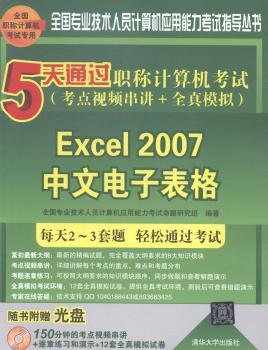


 VIP会员
VIP会员